S’applique à
- Brandfolder
Fonctionnalités
Qui peut utiliser cette fonctionnalité ?
- Propriétaire
- Administrateur
Collections
Une collection est un groupe d'actifs associés dans un dossier Brandfolder.
Qui peut l’utiliser ?
Forfaits :
- Brandfolder
Autorisations :
- Propriétaire
- Administrateur
Découvrez si cette fonctionnalité est incluse dans Régions Smartsheet ou Smartsheet pour le secteur public.
Les collections mentionnées dans cet article font référence à une fonctionnalité Brandfolder. Pour les collections en Smartsheet, voir le collections dans les espaces de travail présentation.
Les collections Brandfolder vous permettent de sélectionner les ressources que vos utilisateurs doivent voir et de masquer celles qu'ils ne doivent pas voir. Que vous souhaitiez vous assurer que le service des ventes n'a accès qu'aux ressources dont il a besoin ou que vos partenaires puisent dans le bon pool de ressources, les collections vous aident à fournir les ressources adéquates au bon public.
La plupart des marques peuvent bénéficier des collections. Cependant, nous avons rassemblé quelques points qui pourraient vous aider à prendre une décision plus facile.
- Avez-vous besoin de pouvoir cacher certains actifs à des utilisateurs de Brandfolder spécifiques ?
- Voulez-vous partager un ensemble d'actifs (qui peuvent changer au fil du temps) avec des utilisateurs spécifiques ?
- Voulez-vous partager des actifs publics à partir de votre dossier Brandfolder privé ?
- Voulez-vous partager la même ressource avec différents groupes d'utilisateurs ?
- Avez-vous besoin que vos partenaires ou clients téléchargent des ressources, mais ne voient que ce qui est pertinent pour eux ?
Créer une collection et ajouter des actifs
- Sélectionnez les ressources à affecter à la collection au niveau du dossier Brandfolder.
- Sélectionnez le + Ajouter à dans la barre d'outils actions en masse et sélectionnez Ajouter aux collections.
À partir de là, vous êtes invité à créer une collection modale ou sélectionnez une collection existante.
Le ou les actifs doivent ensuite être mis à disposition pour la collecte précise.
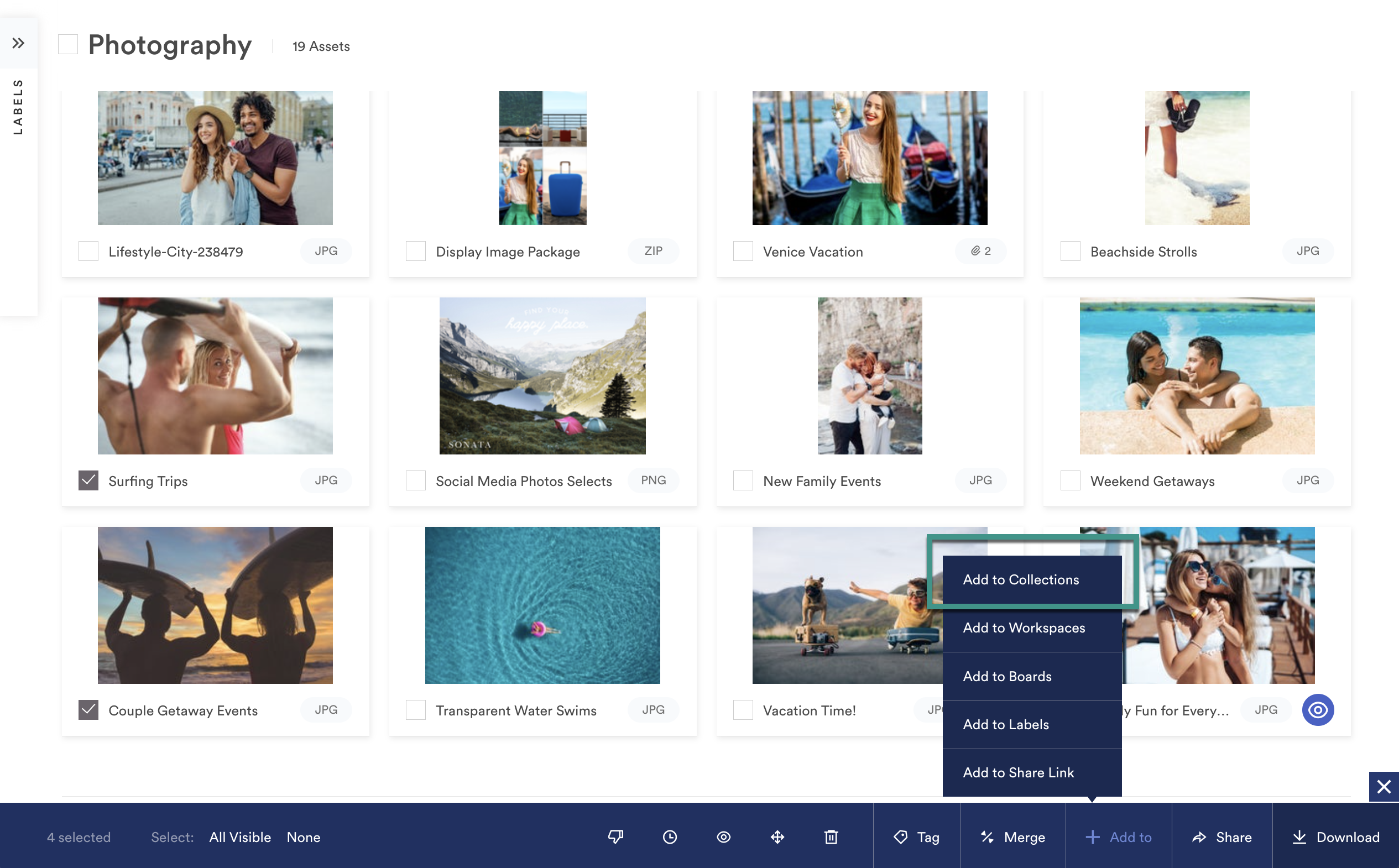
Ajouter des actifs d'une autre collection
1. Accédez au niveau Collection et sélectionnez les immobilisations à déplacer.
2. Sélectionner Ajouter à, Collections.
3. Choisissez la ou les collections auxquelles vous souhaitez ajouter les actifs, puis sélectionnez Enregistrer.
Ajouter des utilisateurs à une collection
1. Ouvrez la collection à laquelle vous souhaitez ajouter des utilisateurs.
2. Sélectionnez le Utilisateurs en haut à droite de la vue Collection.
3. Dans la zone de texte Invitation en bloc, entrez ou collez les e-mails des utilisateurs que vous souhaitez inviter.
Lorsque vous fournissez plusieurs adresses e-mail, assurez-vous d'utiliser une liste séparée par des virgules.
4. Cliquez sur Envoyer l'invitation pour envoyer par e-mail à tous les utilisateurs une invitation à votre collection.
Conseils pour les professionnels :
- Les collections sont des sous-ensembles de votre dossier Brandfolder. Les ressources ne doivent être mises à jour qu'à un seul endroit.
- Les sections ne sont visibles dans une collection que si des ressources ont été ajoutées à partir de cette section.
- Les collections peuvent avoir des balises épinglées uniques et des paramètres de confidentialité.
- Les collections peuvent avoir une image d'en-tête personnalisée.
Rendre une collection publique
- Ouvrez la collection que vous souhaitez rendre publique.
- Sélectionnez le Privé dans la barre de contrôle admin.
- Basculer vers Public. Vos modifications sont enregistrées automatiquement.
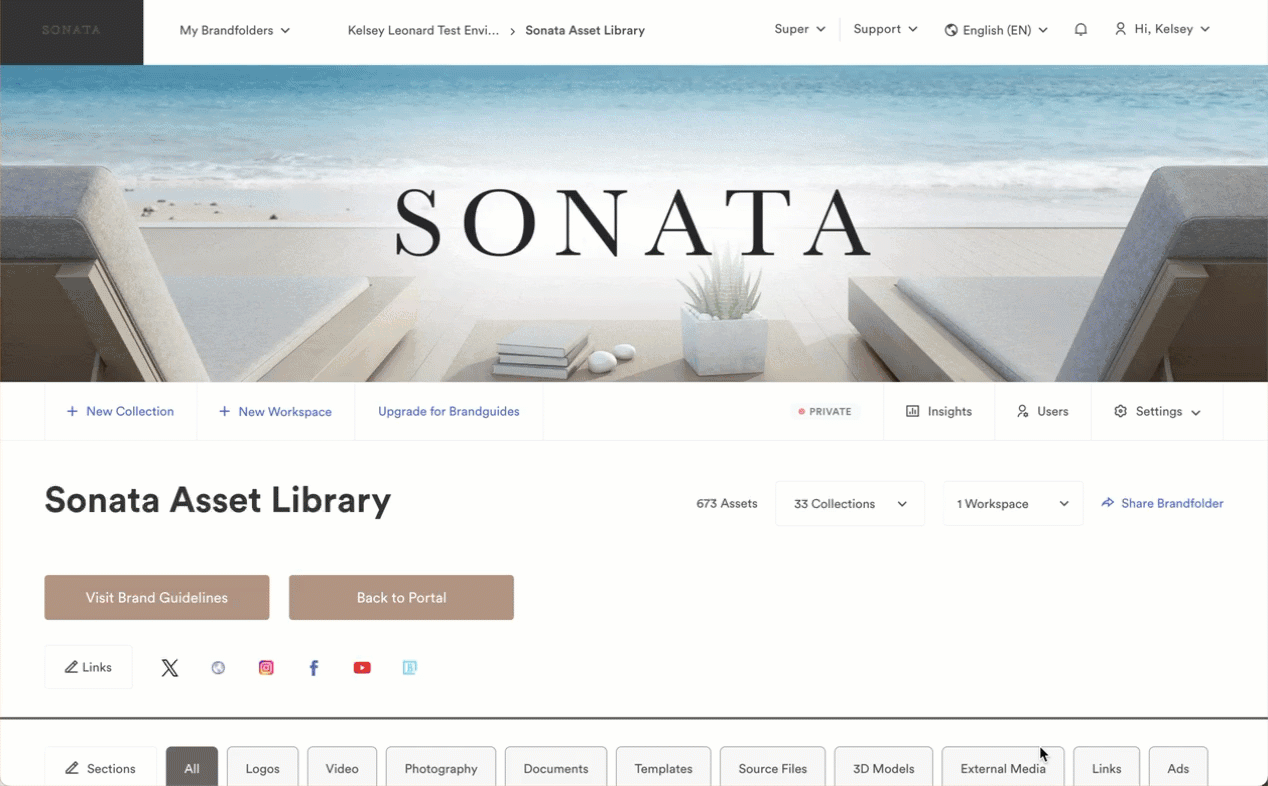
Supprimer des actifs d'une collection
Pour supprimer des actifs d'une collection :
- Accédez à la collection.
- Sélectionnez le ou les actifs.
- Sélectionner Retirer dans la barre d'outils en bloc.
Cela ne supprime pas l'actif du dossier Brandfolder, il le supprime uniquement de la collection.
Pour supprimer des actifs de toutes les collections :
1. Au niveau du dossier Brandfolder, sélectionnez les actifs à supprimer
2. Sélectionner + Ajouter à dans la barre d'outils action en masse et sélectionnez Ajouter aux collections.
3. Dans la nouvelle fenêtre, sélectionnez Supprimer de toutes les collections.
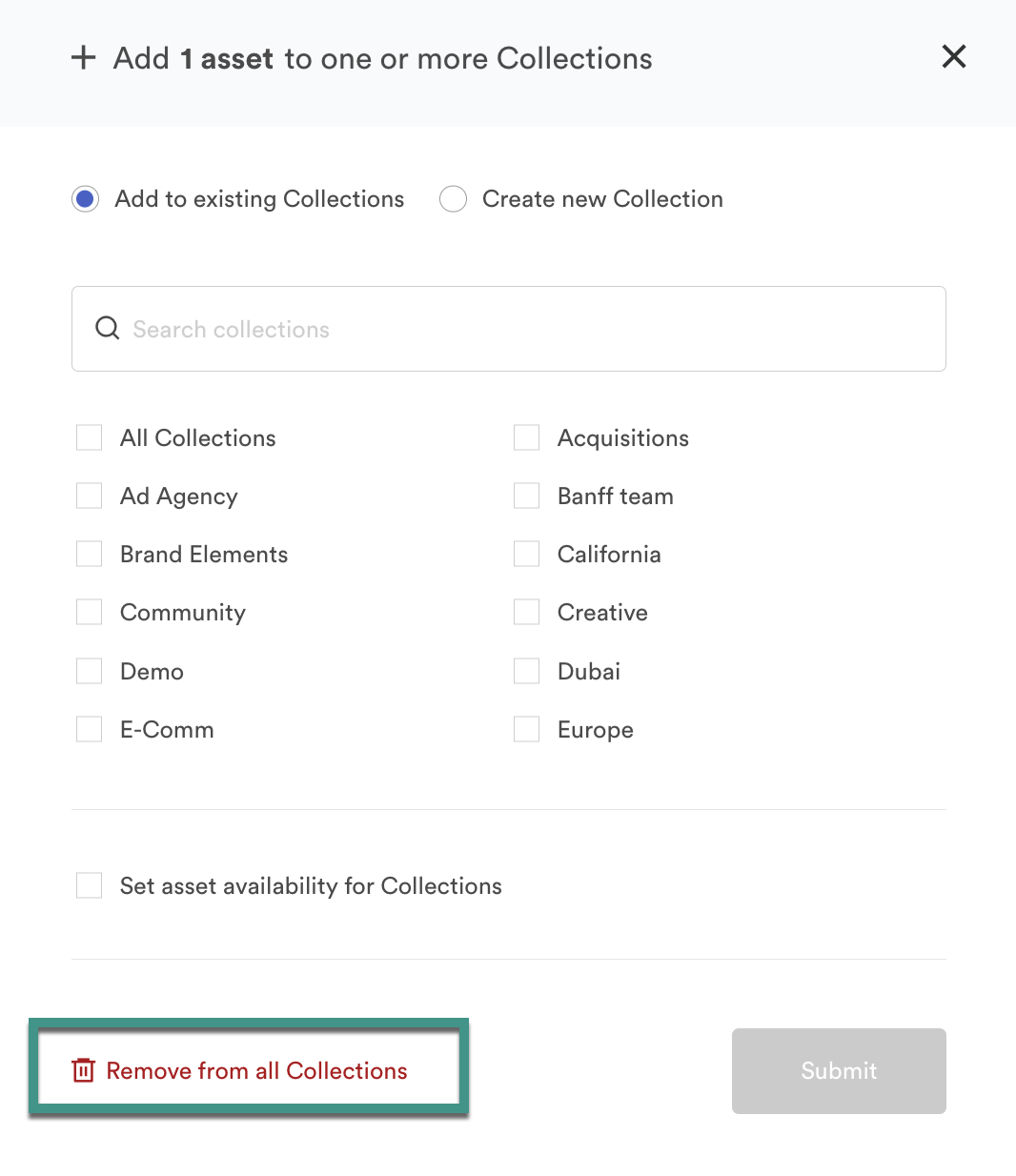
Supprimer une collection
- Ouvrez la collection à supprimer.
- Accéder à Paramètres > Paramètres généraux > Avancé.
- Faire défiler vers le bas et sélectionner Supprimer la collection.
- Entrez l'URL, puis sélectionnez Supprimer.
Impossible d'annuler la suppression d'une collection.